8 najlepszych trymerów GIF do przycinania / wycinania GIF-ów na wszystkich platformach [2023 Nowość]
W przeciwieństwie do PNG, JPG, WebP i innych popularnych formatów graficznych, bezpośrednie wycinanie lub przycinanie animowanego GIF-a nie jest łatwe. Jeśli chcesz skrócić plik GIF lub wyciąć niechcianą pierwszą lub ostatnią klatkę, musisz użyć a Trymer do GIF-ów. Z tego artykułu możesz uzyskać 8 doskonałych trymerów i wycinarek GIF. Co więcej, możesz również uzyskać 8 łatwych sposobów wycinania GIF-a na komputerze lub telefonie komórkowym, wykonując szczegółowe kroki. Po prostu przeczytaj i sprawdź.
Lista przewodników
Część 1: Najlepsze oprogramowanie do przycinania GIF 2, aby zachować wysoką jakość Część 2: 3 najlepsze narzędzia do wycinania plików GIF online za darmo Część 3: Najlepsze aplikacje 3 GIF Trimmer na iPhone'a i Androida Część 4: Często zadawane pytania dotyczące przycinania GIF-ówCzęść 1: Najlepsze oprogramowanie do przycinania GIF 2, aby zachować wysoką jakość
GIF-y są znane na całym świecie. Jest używany do zabawnych lub kultowych momentów, których możesz użyć jako odpowiedzi. Aby utworzyć animowany obraz, użyj trymera GIF, aby wyciąć niechciane części, a dwa skuteczne narzędzia pomogą Ci edytować ulubione pliki GIF na komputerze.
1. AnyRec Video Converter
Chociaż to oprogramowanie konwertuje głównie pliki wideo i audio, oferuje również specjalny trymer GIF do zdjęć. Możesz tworzyć od zera, przesyłając filmy lub zdjęcia, a następnie zmieniając czas trwania, aby dostosować długość. Najlepszą częścią AnyRec Video Converter jest to, że zapewnia zaawansowane ustawienia wyjściowe w celu zmiany rozdzielczości, liczby klatek na sekundę i animacji w pętli. Wypróbuj najlepszy trymer GIF na Windows lub Mac, klikając przycisk „Pobierz”.

Potężny trymer GIF, w którym użytkownik może przesyłać nieograniczoną liczbę zdjęć w celu tworzenia i edytowania GIF-ów.
Zmień czas trwania animacji i dodaj liczbę klatek na sekundę do 24 klatek na sekundę, aby uzyskać płynniejszy ruch.
Zmień położenie obrazu za pomocą elementów sterujących, takich jak Do przodu, Za, Do przodu i Do tyłu.
Oferuj więcej narzędzi do różnych edycji, w tym konwerter wideo, kompresor, znak wodny i inne.
Bezpieczne pobieranie
Bezpieczne pobieranie
Krok 1.Zainstaluj AnyRec Video Converter na swoim komputerze, klikając przycisk „Pobierz”. Po wykonaniu instrukcji instalacji AnyRec Video Converter otworzy się automatycznie. Następnie możesz kliknąć przycisk „Dodaj” na ekranie głównym lub przycisk „Dodaj plik” u góry, aby przesłać plik GIF.
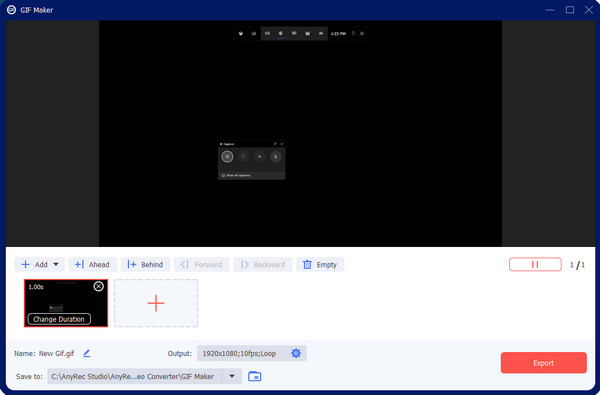
Krok 2.Następnie możesz kliknąć przycisk „Wytnij” z ikoną nożyczek, aby wyciąć czas trwania i klatkę GIF. Możesz przyciąć GIF, przeciągając suwak. Możesz też po prostu ustawić czas rozpoczęcia i czas zakończenia, aby zmienić czas trwania GIF. Możesz także podzielić swój GIF na wiele, dzieląc je.
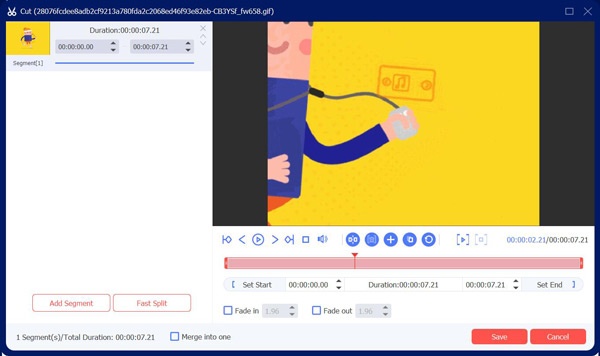
Krok 3.Możesz przejść do menu „Wyjście” po prawej stronie ekranu. Kliknij listę rozwijaną formatu, rozdzielczości, liczby klatek na sekundę, trybu powiększenia i innych. Zapisz zmiany w pliku GIF, klikając przycisk „OK”. A następnie kliknij przycisk „Eksportuj”, aby otrzymać GIF.
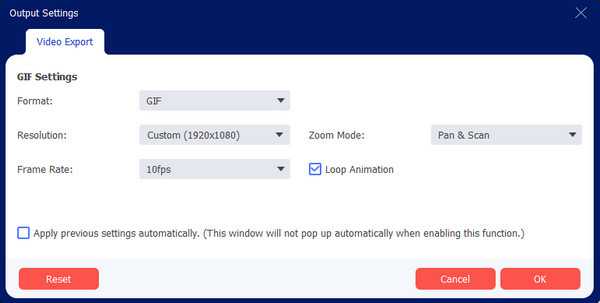
2. Photoshopa
Jest to profesjonalny top na komputer stacjonarny, dobrze znany ze swoich efektywnych funkcji edycyjnych. Oprócz dostosowywania krzywej kolorów, stosowania zielonego ekranu lub usuwania skaz na zdjęciach, Photoshop umożliwia także przycinanie GIF-ów. Funkcje obejmują konwertowanie filmów na pliki GIF, tworzenie od zera i nie tylko. Może to być również profesjonalny trymer i obcinarka do GIF-ów. Jedynym problemem związanym z tym rozwiązaniem jest to, że nie można wczytać GIF-ów do ramek, co utrudnia edycję animacji.
Krok 1.Otwórz Photoshop na swoim komputerze i przejdź do menu „Plik”. Wybierz opcję „Otwórz”, aby przesłać plik GIF ze swojego folderu. Gdy klatki znajdą się w sekcji „Oś czasu”, wybierz klatkę, którą chcesz usunąć, i kliknij przycisk „Kosz”, aby wykonać tę czynność.
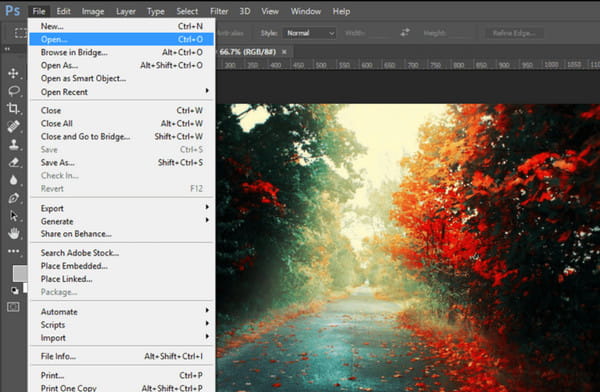
Krok 2.Możesz usunąć wiele klatek na raz, naciskając klawisz „Ctrl” i wybierając klatki. Aby zapisać wynik, przejdź do menu „Plik” i wybierz opcję „Zapisz dla Internetu”. Powtórz kroki, jeśli chcesz edytować więcej plików GIF.
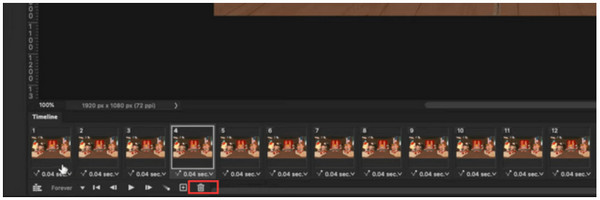
Część 2: 3 najlepsze narzędzia do wycinania plików GIF online za darmo
Czy można wycinać pliki GIF za pomocą narzędzia online? Zdecydowanie tak! Internetowe edytory obrazów są często bezpłatne i nie wymagają programu uruchamiającego do rozpoczęcia edycji. Co więcej, narzędzie online jest wygodne, jeśli chcesz uniknąć instalowania trymera GIF innej firmy.
1. Ezgif
Ezgif to narzędzie online z wieloma rozwiązaniami do edycji wideo, audio i obrazu. To narzędzie jest specjalne dla GIF, więc może być również trymerem GIF. Umożliwia usuwanie klatek z animowanego obrazu poprzez wyodrębnianie klatek lub skracanie czasu trwania. Ezgif zapewnia również najlepsze funkcje do tworzenia plików GIF z innych plików multimedialnych, takich jak klipy wideo i obrazy w innych formatach. Możesz uzyskać dostęp do tego narzędzia online w dowolnej nowoczesnej przeglądarce internetowej.
Krok 1.Wpisz Ezgif w pasku wyszukiwania przeglądarki i kliknij najwyższy wynik. Kliknij przycisk „Kreator GIF” w lewym górnym rogu strony głównej. Menu pokaże inne opcje; kliknij przycisk „Wytnij”. Kliknij przycisk „Wybierz plik” lub wklej adres URL obrazu, aby przesłać plik GIF. Potwierdź wybór, klikając przycisk „Prześlij”.
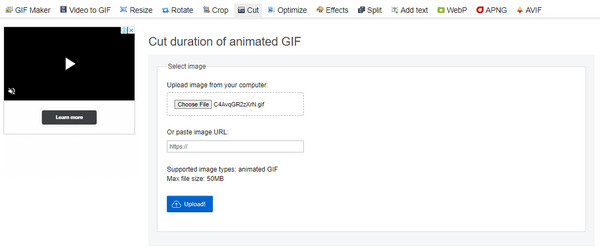
Krok 2.Kliknij przycisk „Wytnij” obok Nakładki. Możesz wyciąć GIF według numeru klatki lub czasu/sekund. Określ liczbę w opcjach cięcia. Zakończ edycję, klikając przycisk „Wytnij czas trwania”, a następnie zapisz wynik na swoim komputerze.
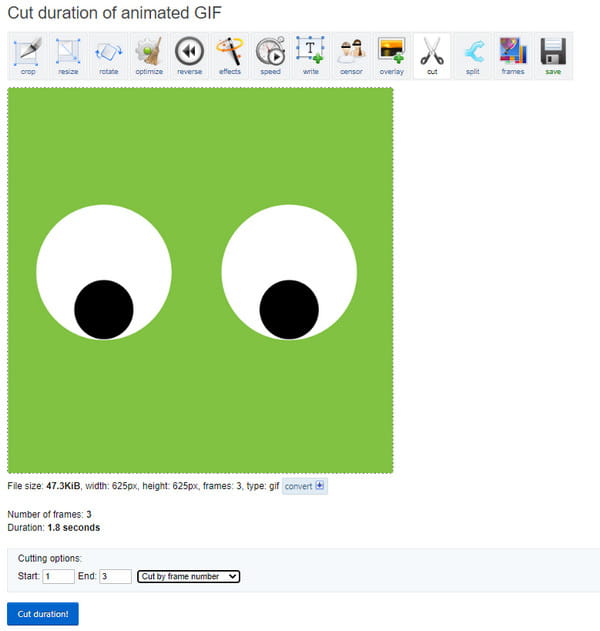
2. Kreator GIF i edytor GIF
Kolejny darmowy trymer GIF z prostym interfejsem. Najlepszą rzeczą w tym narzędziu online jest to, że możesz stworzyć animowany GIF z wideo z telefonu (Android/iOS). Inne funkcje również pomagają w wyodrębnianiu ramek i udostępnianiu ich znajomym. Zapoznaj się z innymi powiązanymi narzędziami programu GIF Maker do edycji innych multimediów.
Krok 1.Odwiedź oficjalną stronę programu GIF Maker. Przeciągnij i upuść plik z folderu i poczekaj na zakończenie procesu. Kliknij przycisk „Start”, aby kontynuować.
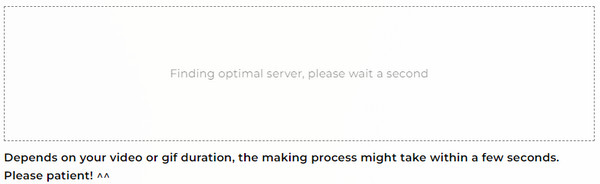
Krok 2.Wybierz czas trwania, który chcesz usunąć, lub edytuj wysokość i szerokość pliku GIF. Po edycji zapisz wynik, klikając przycisk „Pobierz”.
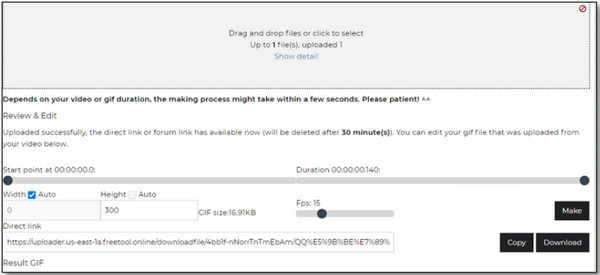
3. Lunapik
Znany z wielofunkcyjnego internetowego trymera GIF, Lunapic jest zalecanym narzędziem do edycji GIF; możesz ciąć, przycinać i przycinaj GIF-y online z tym. Ma bardziej zaawansowane ustawienia, takie jak opis pliku, optymalizacja i inne. Lunapic jest niezawodny do edycji, rysowania, mieszania, zmiany kolorów i dodawania tekstu. Korzystaj z tego narzędzia online bez płacenia lub rejestracji.
Krok 1.Odwiedź witrynę Lunapic i prześlij GIF do jej interfejsu. Wybierz menu „Animacja” i wybierz opcję „Edytuj animację GIF”.
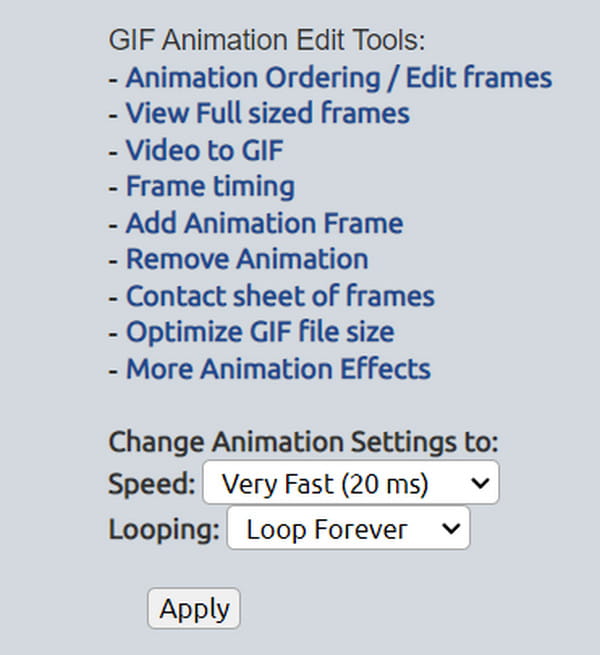
Krok 2.Jeśli chcesz wyświetlić wszystkie klatki GIF, wybierz opcję „Kolejność animacji”. Usuń wszystkie niechciane ramki, klikając przycisk „X”. Następnie wybierz przycisk „Zapisz zmiany”, aby zapisać edytowany GIF.
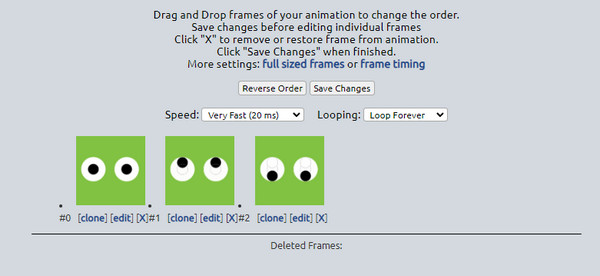
Część 3: Najlepsze aplikacje 3 GIF Trimmer na iPhone'a i Androida
Trymery GIF są również dostępne na smartfony. Jedyną rzeczą, o której musisz pamiętać, jest to, czy pobranie aplikacji jest skuteczne w wycinaniu plików GIF i czy jest łatwe w użyciu. Aby dać ci wyobrażenie, oto zalecane aplikacje na Androida i iOS.
1. Kreator i edytor GIF firmy Momento
Ta aplikacja ma różne rozwiązania do edycji obrazu na iPhonie. Obsługuje różne typy obrazów, w tym zdjęcia na żywo i pliki GIF. Możesz łatwo konwertuj swoje zdjęcia na żywo na pliki GIF z pomocą tej aplikacji. Zapewnia bibliotekę naklejek, tekstu, filtrów i ramek do upiększania zdjęć. Co więcej, możesz bezpośrednio udostępniać wyniki w sieciach społecznościowych, takich jak TikTok, WhatsApp, LINE i innych.
Krok 1.Otwórz App Store i pobierz aplikację. Następnie uruchom GIF Maker i zaimportuj zdjęcie, które chcesz edytować. Nawiguj i dotknij przycisku „Przytnij”, aby przyciąć lub wyciąć GIF.
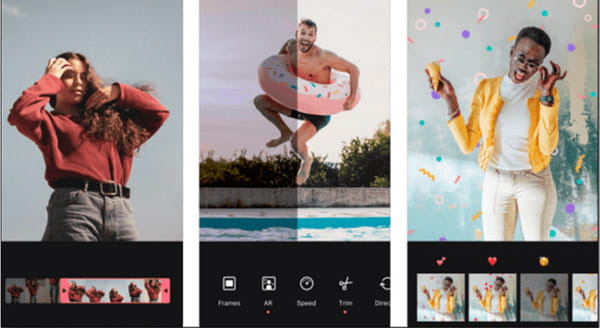
Krok 2.Ponieważ w tej części dostępne są opcje, możesz zastosować filtry, dostosować prędkość i wprowadzić więcej zmian. Po zakończeniu kliknij przycisk „Zapisz” lub udostępnij swój GIF w mediach społecznościowych.
2. PicsArt Kreator GIF-ów i naklejek
Innym trymerem iPhone'a GIF, którego możesz użyć, jest PicsArt GIF. Ma imponujący i wszechstronny generator GIF, który poprawia zdjęcia. Ułatwia edycję dzięki kamerze w aplikacji, animowanym maskom i innym niezbędnym elementom do dodania. Przechwytuj wiele zdjęć w trybie zdjęć seryjnych i stwórz świeży i zabawny GIF!
Krok 1.Pobierz i zainstaluj aplikację ze sklepu App Store. Uruchom go, przejdź do menu „Edycja” i prześlij żądany GIF z galerii.
Krok 2.Na pasku narzędzi u góry ekranu kliknij przycisk „Przytnij” i dostosuj przycinanie klatek do żądanego czasu trwania. Zapisz edytowany GIF, dotykając przycisku „Zapisz”.
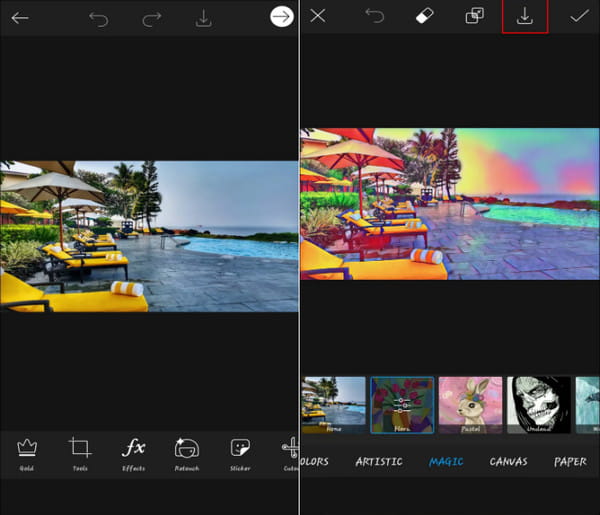
3. GIF Maker - Edytor GIF
Jeśli jesteś użytkownikiem Androida, ten trymer GIF to dobry wybór. Zapewnia wszystkie opcje potrzebne do edycji zdjęć i ponad sto naklejek, aby stworzyć atrakcyjny GIF. Możesz także użyć tego narzędzia do twórz niezgody GIF-y. Pobierz GIF Maker - GIF Editor za darmo ze Sklepu Play.
Krok 1.Zainstaluj aplikację ze Sklepu Play i uruchom ją. Wyszukaj w galerii w telefonie zdjęcie, które chcesz edytować. Naciśnij przycisk „Edytuj” i przesuń obcinacz, aby przyciąć GIF.
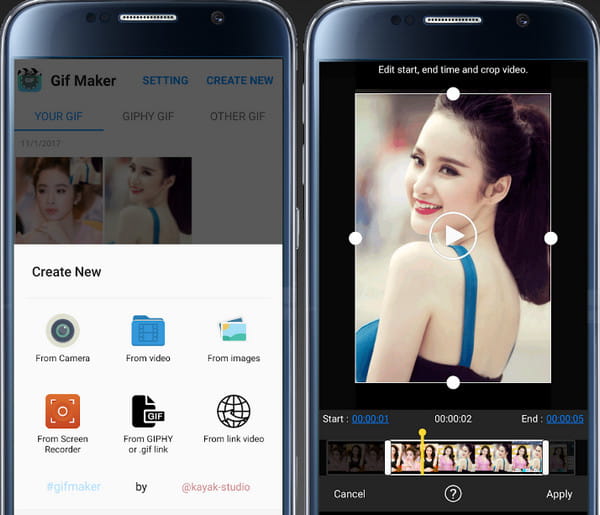
Krok 2.Naciśnij przycisk „Zastosuj”, aby wyciąć części. Możesz zapisać lub udostępnić wyniki znajomym za pośrednictwem sieci społecznościowych.
Część 4: Często zadawane pytania dotyczące przycinania GIF-ów
-
Jak wyodrębnić ramki z mojego pliku GIF?
Otwórz przeglądarkę i wyszukaj Picasion. Kliknij przycisk „Podziel GIF” obok opcji Kamera internetowa na GIF w prawej dolnej części okna. Zaimportuj GIF, a następnie wyświetl podgląd wszystkich klatek. Po wybraniu żądanych klatek kliknij przycisk „Zapisz wszystkie klatki”, aby zapisać je jako zdjęcia.
-
Czy można zamienić wiele zdjęć w GIF?
Tak. MiniTool MovieMaker ma odpowiednie funkcje do przekształcania zdjęć w pliki GIF. Najpierw otwórz oprogramowanie i kliknij „Tryb pełnej funkcjonalności”, aby wejść do interfejsu. Prześlij wszystkie zdjęcia, które chcesz przekonwertować, a następnie odpowiednio je zmień. W oknie „Eksportuj” kliknij przycisk „Eksportuj” i zmień format wyjściowy na GIF.
-
Czy mogę dodawać muzykę do przyciętych plików GIF?
Nie. Chociaż pliki GIF wyglądają jak klipy wideo ze względu na sekwencję ruchu, jest to format obrazu. Nie można więc umieścić ścieżki dźwiękowej w pliku GIF. Możesz jednak skompilować obrazy za pomocą narzędzia do tworzenia wideo.
Wniosek
Na koniec możesz usunąć niepotrzebne części GIF-a i udostępnić je znajomym, aby ich rozśmieszyć. Możesz tworzyć i edytować zdjęcia na telefonie i komputerze za pomocą zalecanych trymerów GIF. Aby uzyskać profesjonalną i efektywną edycję obrazu, pobierz AnyRec Video Converter na Windows i Mac.
Bezpieczne pobieranie
Bezpieczne pobieranie
